系统在默认情况下会隐藏关键的文件,该功能可以避免用户接触到那些不能乱移动的文件,而有的用户则需要通过修改隐藏文件的内容来完成一些操作,因此想要知道win8怎么显示隐藏文件,通过下面几个步骤用户们就能够找到隐藏文件了,下面就是关于win8显示隐藏文件方法介绍,用户们学会后也能尝试设置。
win8显示隐藏文件方法介绍
1.双击桌面上的【计算机】图标。
2.点击左上方的【查看】。
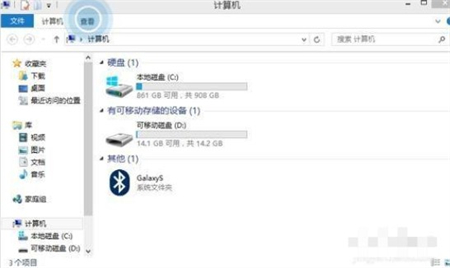
3.选择右上方的【选项】。
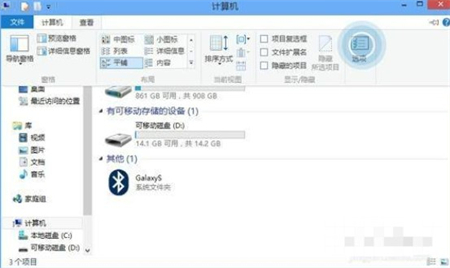
4.点击【更改文件夹和搜索选项】。
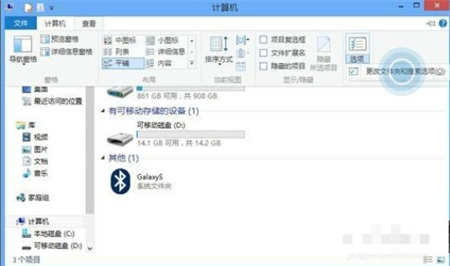
5.在文件夹选项中,选择【查看】。
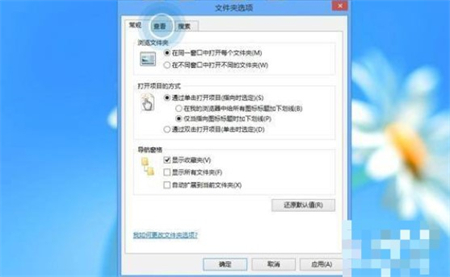
6.在“高级设置”中,选择【显示隐藏的文件、文件夹和驱动器】。
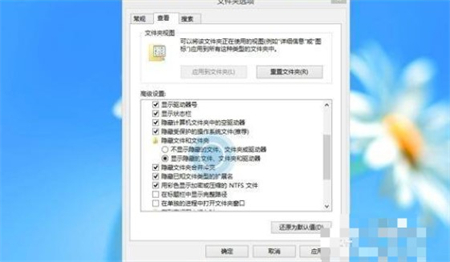
7.若需要显示隐藏的系统文件,则需将“隐藏受保护的操作系统文件(推荐)”前的“√”去掉。
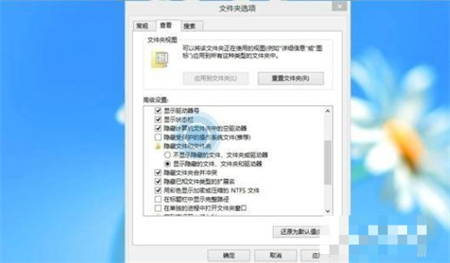
8.最后点击下方的【确定】即可。
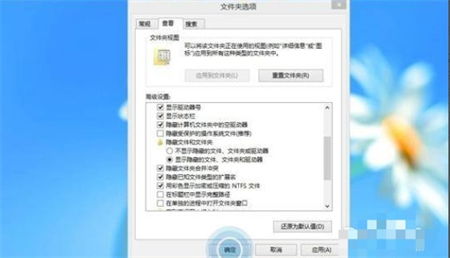
上述就是关于win8怎么显示隐藏文件,希望可以帮助用户们。